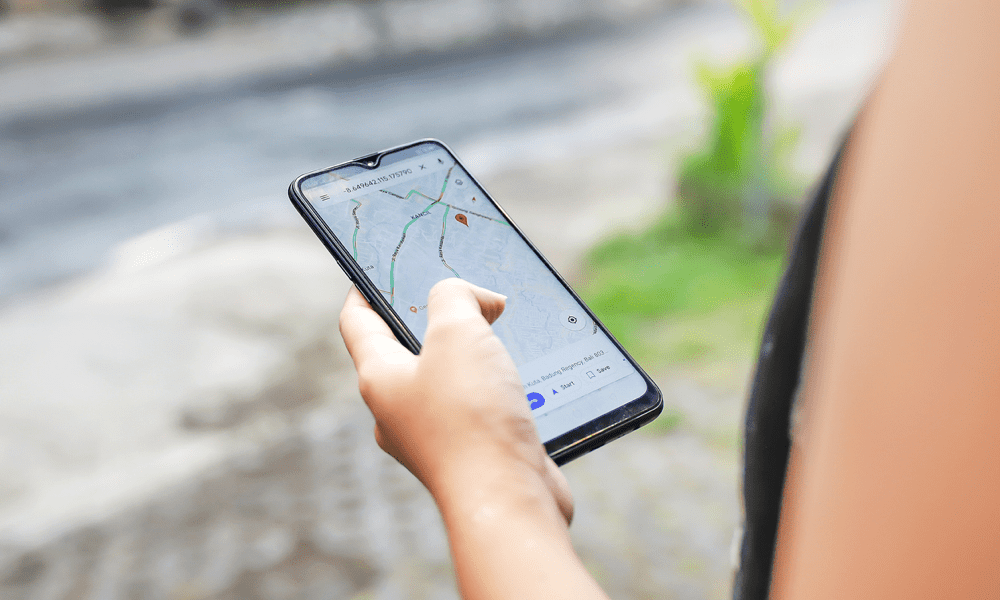Configurați o configurare de monitorizare dublă în Windows 8
Microsoft Hardware Ul Windows 8 / / March 18, 2020
Odată cu anunțarea datei de lansare oficială a Windows 8, cel mai recent sistem de operare al Microsoft a rămas zgomotos în ultimele zile. Oferă multe inovații. Unul dintre acestea este suportul îmbunătățit pentru o configurare a monitorului dual.
Odată cu anunțul data oficială a lansării Windows 8, Cel mai recent sistem de operare al Microsoft a fost zgomotos în ultimele zile. Oferă multe inovații. Unul dintre acestea este suportul îmbunătățit pentru o configurare a monitorului dual.
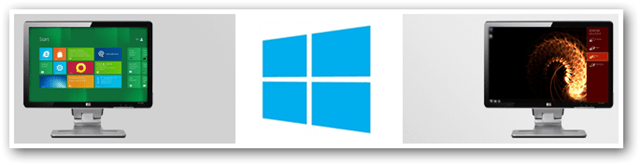
Cum să activați al doilea monitor
În primul rând, începe prin a conecta al doilea monitor. Asigurați-vă că este pornit și că cablul pe care îl utilizați este complet funcțional.
Dacă totul este configurat corect, apare o fereastră de dialog în partea stângă a ecranului. Dacă nu o vedeți, atingeți combinația de tastatură Câștigă cheia + P (Mod de proiecție) pentru a-l scoate la suprafață.
Astfel se obțin aceleași opțiuni disponibile în Windows 7. Pentru a utiliza ambele monitoare, alegeți opțiunea Extindeți din listă.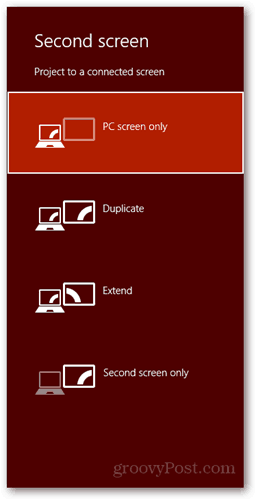

După ce ați ales să extindeți desktopul dvs., atât ecranul extern, cât și ecranul primar de pe computer s-ar putea să clipească pentru câteva secunde până când configurația este completă. Dacă întâmpinați probleme, precum funcționarea unuia dintre afișaje la rezoluția greșită, faceți clic dreapta pe o zonă goală de pe desktop și selectați Rezoluție ecran. De acolo, puteți configura diverse opțiuni, cum ar fi poziția monitorului, rezoluția și multe altele.
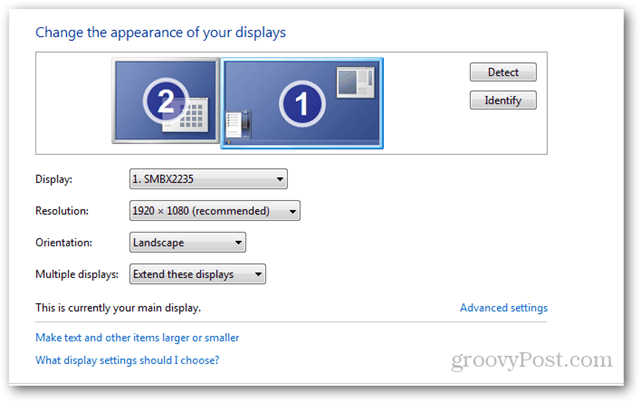
Functii noi
O mare supărare în Windows 7 a fost că te obligă să ai același tapet pe fiecare monitor. Deși acesta nu este o afacere uriașă, uneori este plăcut să ai imagini de fundal separate pe fiecare monitor.
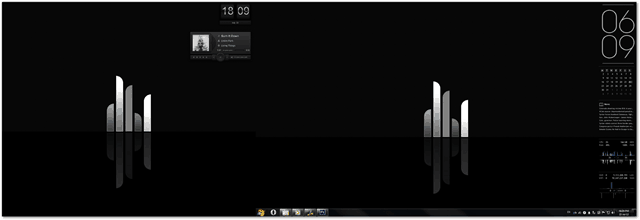
Windows 8 are grijă de problema alocând un fundal diferit fiecărui ecran pe care îl aveți. Atâta timp cât aveți mai multe imagini în tema dvs., puteți fi sigur că nu veți mai vedea două afișaje cu același tapet pe ele.

Cea mai grozavă caracteristică este posibilitatea de a avea metroul pe un ecran și desktopul pe celălalt.
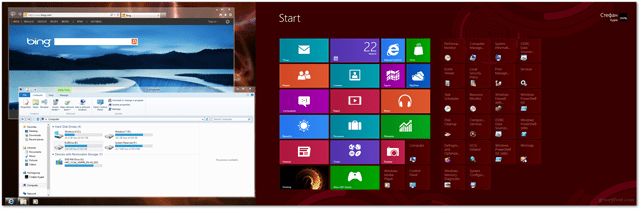
Acest lucru este util, deoarece puteți sări rapid între Metro și desktopul clasic. Este important să menționăm faptul că, în timp ce testam acest lucru, am întâlnit uneori un comportament ciudat, dar îi pun în evidență o versiune de previzualizare a sistemului de operare.
Iată câteva imagini care arată cum arată configurația monitorului dual cu Windows 8.
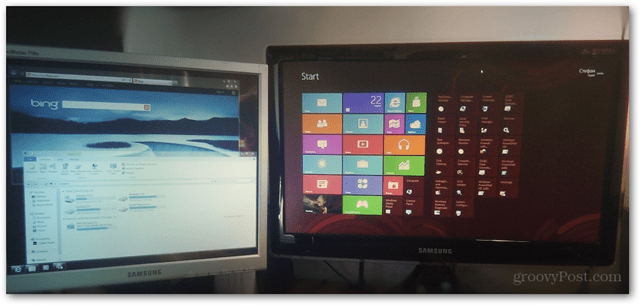
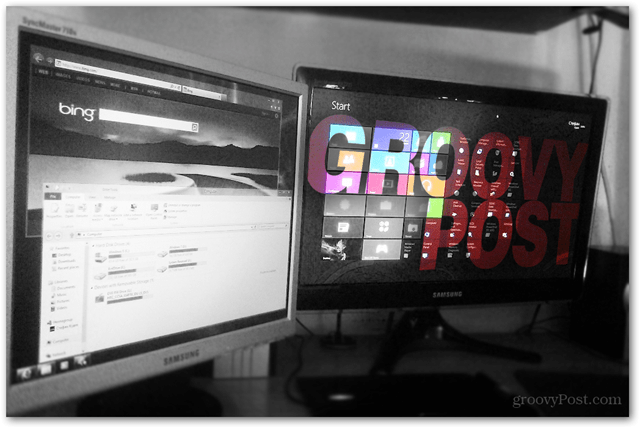
Windows 8 are câteva caracteristici noi pentru utilizatorii de energie, cu un monitor dual sau set de mufti-monitor configurat. Dacă doriți să aflați cum să creați efecte precum cea din ultima imagine, consultați articolele și tutorialele noastre Photoshop și rămâneți la curent cu câteva tutoriale viitoare pentru Photoshop CS6.